Windows10系统之家 - 安全纯净无插件系统之家win10专业版下载安装
时间:2023-04-28 07:47:35 来源:Windows10之家 作者:admin
Win10服务主机进程占用大量cpu怎么办?有用户发现自己的电脑运行变得非常的卡顿,查看任务管理器的任务进程时,发现是服务主机进程占用了大量的运存空间,导致操作起来变得卡顿了。那么这个问题要如何去进行解决呢?一起来看看以下的解决方法分享吧。
解决方法
1、打开我的电脑-管理,如图所示:
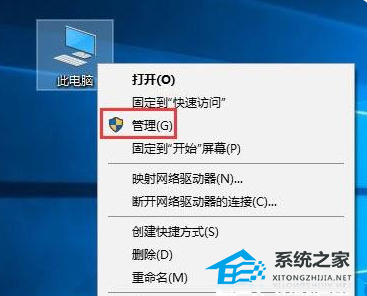
2、打开服务和应用程序-服务,找到Connected User Experiences and Telemetry服务双击打开,如图所示:
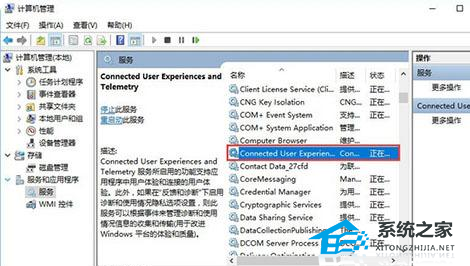
3、将启动类型改为禁用,然后应用并确定。如图所示:

热门教程
热门系统下载
热门资讯





























